iMyFone D-Back for PC 超完整功能評價!好用與否看完就知道
iMyFone D-Back for PC 功能頗為豐富,但訂閱收費高昂,想要以低價享有專業的檔案還原服務,FonePaw 資料恢復是更優選擇。同樣支援在電腦或外接裝置復原超 1000 種資料,適用情境廣泛,救援成功率超高,並且可以免費預覽資訊,價格卻比前者便宜不少,入手絕對超值!
電腦誤刪檔案、資料意外丟失時,相信大家首先想到的都是搜尋資料回復軟體,希望能覓得一款強大、優質的工具協助快速救援找回不見的檔案。Windows/Mac 版的 iMyFone D-Back for PC 便是其中話題熱度很高的一款,在許多資訊網站以及 PTT 等本土論壇都能看到它的業配廣告。
這個軟體真的可以有效復原遺失的軟體嗎?安全性如何?今天這裡會為你逐一揭秘,剖析它的功能特點與使用方法,並且加碼分享一款功能相近,但 CP 值更高的電腦檔案復原神器。快快坐好,探索求真之旅馬上開始!

iMyFone D-Back for PC 功能特點全面解析
iMyFone D-Back for PC 是近年來網路上比較夯的一套檔案復原工具,它分別推出有 for Windows 以及 for Mac 双系統電腦版本。根據其官網資訊與自己的使用體驗,筆者在此整理了該軟體的 4 個主要功能,以供大家瞭解和參考。
① 從電腦或其外接裝置復原資料
與大多數資料救援軟體類似,你可以在電腦端的 iMyFone D-Back 軟體自選硬碟位置深度掃描,獲取裡面被刪除、格式化或是故障、中毒等各種意外狀況遺失的檔案,自訂路徑還原。除了電腦本機儲存空間以外,這個軟體也可以外接硬碟、隨身碟及各類記憶卡裝置,從中回復丟失不見的資料。
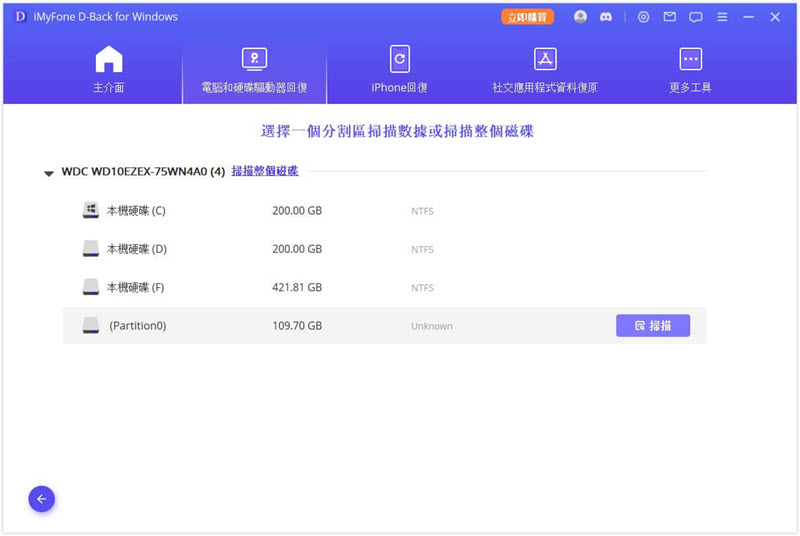
② 救援多種刪除/遺失的檔案
iMyFone D-Back for PC 能夠復原的檔案類型還是蠻多的,據官方說法是支援 1000+ 種資料,筆者嘗試過用它來還原電腦照片、影片、音訊以及 Word/PPT/Excel 等辦公檔案都沒什麼問題。
但是這裡需注意,雖然該軟體宣稱支援預覽,但這邊實測發現只有照片等部分類型的資料可以在回復前點開檢視,文件類的檔案基本都要恢復後才能查看,很容易會出現恢復後才發現檔案已經毀壞的「烏龍事件」。
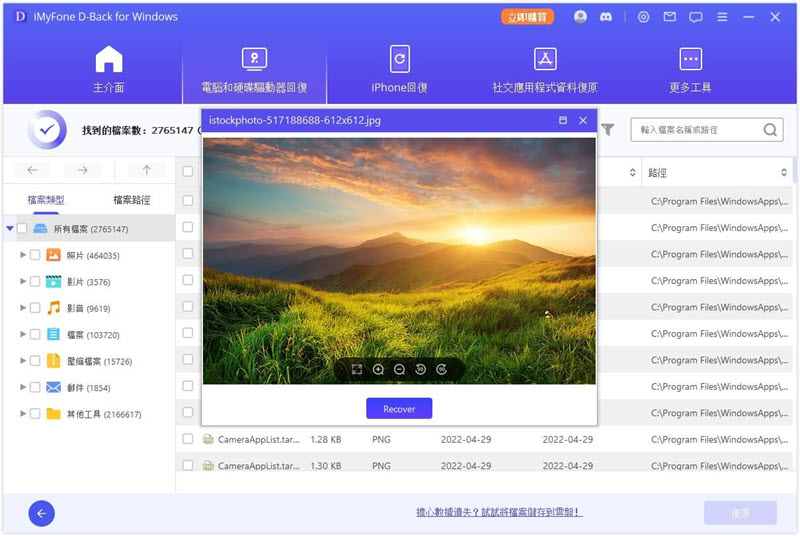
③ 新建硬碟從損毀電腦中救出資料
除了上述功能,iMyFone D-Back for PC 比較特別的一點是它也能接入損毀無法使用的電腦,並且救援回復裡面的資料。不過該功能需要額外準備一台能正常運作的電腦以及空的 USB 隨身碟,限制條件比較多,需要進到 BIOS 調整設定,整個流程會相當複雜且繁瑣。
 注意:
注意:
這個功能本質上仍是查找還原,並不能幫你修復檔案,如果資料隨電腦故障一併損毀了,即使還原後也可能會面臨打不開的狀況。
④ RAW 格式檔案回復還原
當遇到磁碟分割區故障,裡面的檔案很可能會變成無法存取的 RAW 格式。針對這種情況,iMyfone 這款 D-Back 電腦軟體也提供有相應的技術支援,它的掃描功能也能掃出 RAW 格式檔案並進行復原。
如何使用 iMyFone D-Back 復原 Windows/Mac 檔案?
iMyFone D-Back for PC 的軟體介面比較簡潔,各個功能板塊設計也很直覺,整體來說還是十分簡單易用的。下面筆者將會以最常見的還原電腦檔案為例,為大家演示一遍使用方法。
-
前往 iMyFone D-Back for Windows/Mac 官網,根據電腦系統安裝對應版本的軟體,啟動後在主介面點擊「從電腦中回復」。
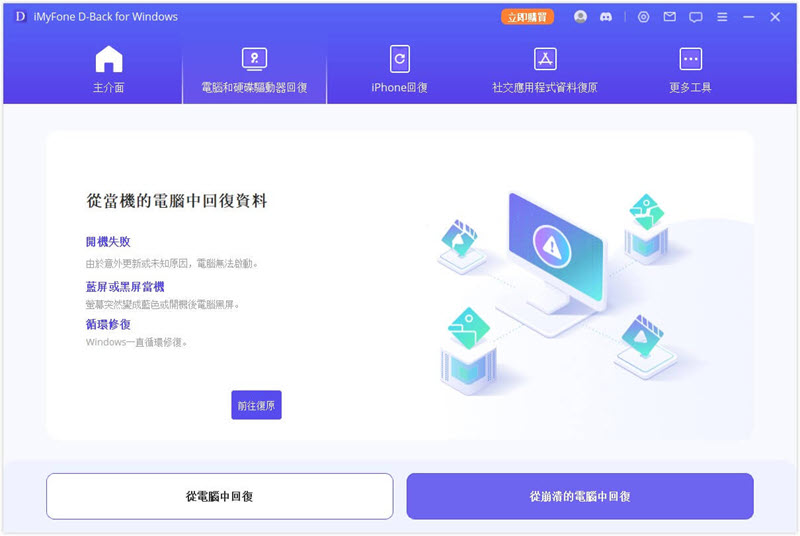
-
點選需救援檔案所在的硬碟,等待程式掃描。掃描完畢後,你可以根據檔案類型或路徑找到對應的資料,如果有多個檔案需要復原,也可以對它們批次勾選。
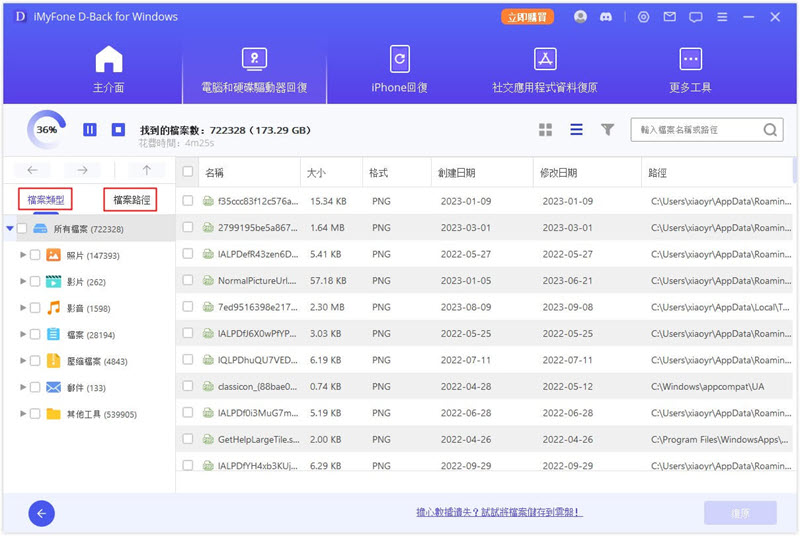
-
輕按右下方「復原」,設定好儲存路徑之後,就可以將檔案還原到相應的資料夾了。
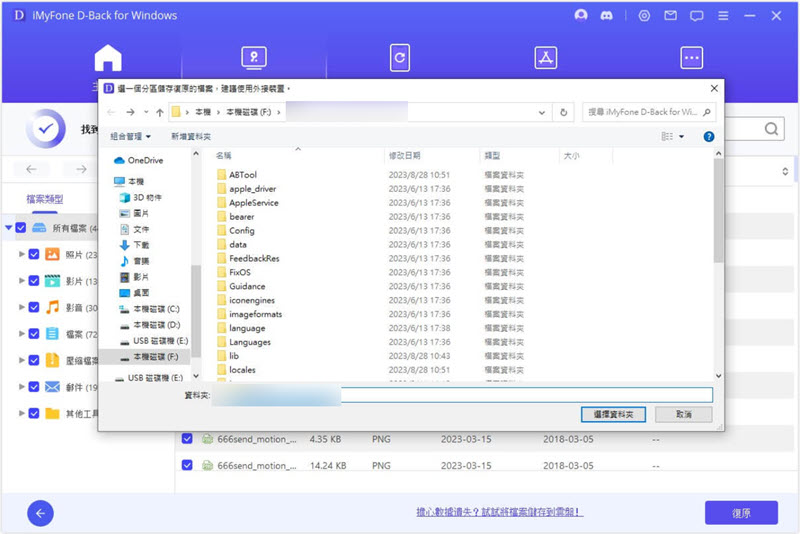
電腦端 iMyFone D-Back 有用嗎?測試結果揭秘
經過多番測試,可以肯定的是對於遺失時間不久,且尚未寫入新數據的檔案,透過 iMyFone D-Back for PC 是有較大概率可以復原的。
但也正如前面說的,它在掃描後只能預覽一部分類型的檔案,因此仍會有還原失敗的風險。如果不巧復原失敗或沒掃出來,可能就要另劈路徑,試試選用其他更為優秀的資料復原軟體了。
免費版 iMyFone D-Back for Windows/Mac 有哪些限制?
iMyFone D-Back 電腦端軟體是支援試用的,可以預覽以及免費復原 100MB 的資料,除此之外還會受到以下功能限制:
-
無法批次同時復原多個檔案
-
不支援從遺失的分割區回復資料
-
不能外接損毀的電腦救援
-
無法復原 RAW 格式檔案
-
僅能回復部分類型裝置數據
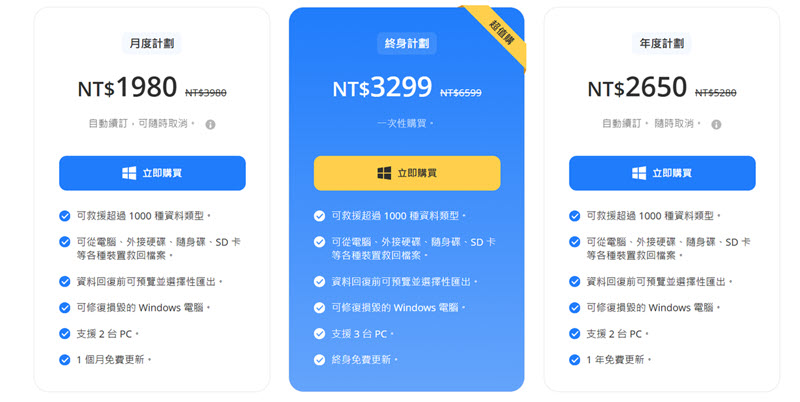
鑒於完整版軟體需要訂閱才能使用,價格並不便宜,且網路上對該品牌的售後服務評價都一般,且不少網友也有回饋退款難、取消續訂步驟繁瑣的問題。因此更建議先試用,預覽確認該軟體能夠救回所需檔案,再考量要不要付費購買。
iMyFone D-Back for PC 安全性怎樣?
筆者在安裝這套軟體時並沒有發現有一併捆綁下載其他流氓韌體,而使用之前也有專門跑過防病毒軟體,也沒有出現電子病毒或是惡意程式的警告。綜合來看,iMyFone D-Back for PC 安全性還是比較高的,無需過度擔心它會對設備造成危害或洩露個人資訊。
iMyFone D-Back for PC 評價及優缺點整理
關於 D-Back 的 PC 版本軟體,這邊也結合個人的實測感受詳細梳理了一份優缺點圖表,你可以自行參照對比,考慮是否要選用。
| 優點 | 缺點 |
|
|
總的來說,iMyFone D-Back for Windows/Mac 的功能比較全面,而且它還提供損毀電腦檔案救援服務,這一點還是比較新穎的。
但除開這一點,它的其他功能別的資料復原工具也基本都有提供,相比起來並不出眾,更不用說動輒上千元的高額訂閱費用,屬實 CP 值不高。如果你有所猶豫,不妨繼續看看下面這款「物美價廉」的軟體,說不定會更適合你喔。
小彩蛋:更優秀且靠譜的電腦資料復原軟體分享 🔥
FonePaw 資料恢復也是一款極為優秀的檔案救援軟體,它和 iMyFone D-Back 一樣,支援在電腦還原包括照片、影片、郵件、Office 文書以及壓縮檔案等 1000 多種資料。
錯手刪除、分割區遺失、格式化、RAW 或中毒丟失的檔案它都能救,功能與前面基本沒有差,但無論月費版、年費版還是終身版的訂閱價格都比前者要便宜將近一半,如果遇上活動還能領取更低折扣!
入手 FonePaw 還能給你帶來哪些驚喜亮點?
-
免備份還原所需檔案,自訂路徑重新存檔,完美避免二次覆蓋
-
深層掃描儲存空間,免費預覽檔案資訊,確保能救回再還原
-
批量高效回復,可一次選取多個資料,一鍵還原快速匯出
-
同樣能夠接入相機、USB、硬碟及記憶卡,實現外接裝置資料救援
-
極高救援成功率,資料還原真實有效,曾獲多家媒體報道肯定
有所心動,迫不及待想要上手嘗試了嗎?下面我們一起以照片救援軟體的角度,學習一下如何從電腦回復丟失不見的照片吧。
-
安裝並啟用軟體,選取需要復原的檔案類型,然後在「硬碟」選單中點擊資料所在的磁碟分區,然後點擊右下角的「掃描」。

-
按照路徑或類型清單,篩選找出所需還原的資料,你可以將滑鼠移過去檢視對應的檔案名稱、日期,確認資訊是否無誤。

-
勾選要復原救出的具體檔案,點擊視窗右下角的「還原」,自訂好存放資料夾後,就可以將這些資料重新匯出存檔囉。
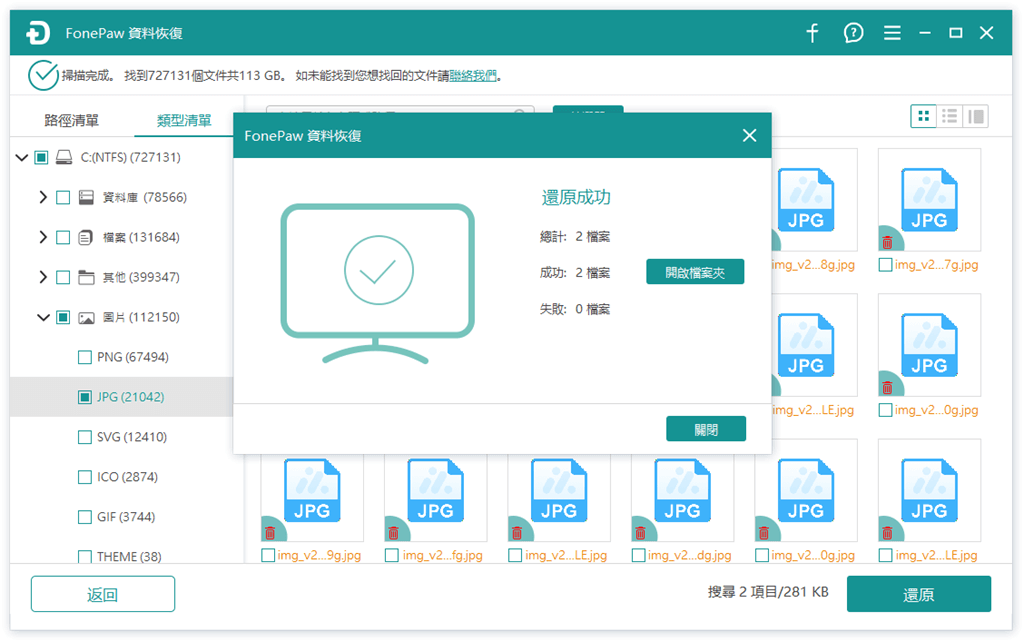
總結
看完本文帶來的 iMyFone D-Back for PC 評價,相信你已經對這個軟體已經有了一定瞭解啦。作為一款救援電腦資料的軟體,它整體使用下來體驗還是比較不錯的,倘若有資料回復的需要,那麼可以先試用一下它的免費版本看看能否還原。
假如需要救援的資料有很多,覺得 D-Back 的免費還原額度不夠用,又不想花太多錢購買完整版,也可以考慮改用另一款 FonePaw 資料恢復。功能層面,它和前者基本是一樣的,同樣支援在回復前免費預覽檔案資訊,「知根知底」再進行還原;價格方面,它要便宜不少,入手絕對物超所值!
更多關於 iMyFone D-Back for PC 的常見問題
能否免安裝使用 iMyFone D-Back for PC 程式?
不行。目前來說,你仍需要將 iMyFone D-Back 軟體安裝到電腦才能進一步使用,官方並沒有推出任何的免安裝或線上程式。
如何將電腦版的 iMyFone D-Back 破解免費用?
iMyFone D-Back for PC 沒有任何的官方破解版本,它有免費版可以下載試用,想要解鎖完整功能的話可以選擇付費訂閱。網路上釋出所謂的破解版基本都是經過第三方改造的非正式版軟體,冒險使用可能會帶來嚴重的安全隱患,因此在這裡並不推薦。